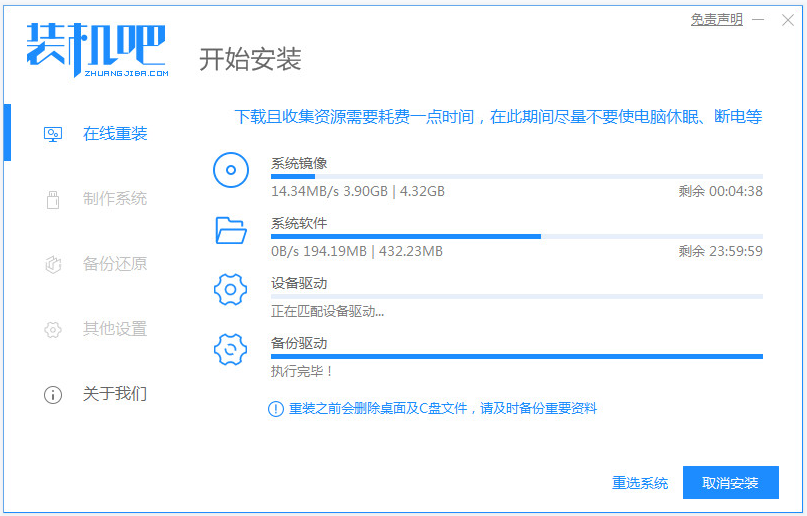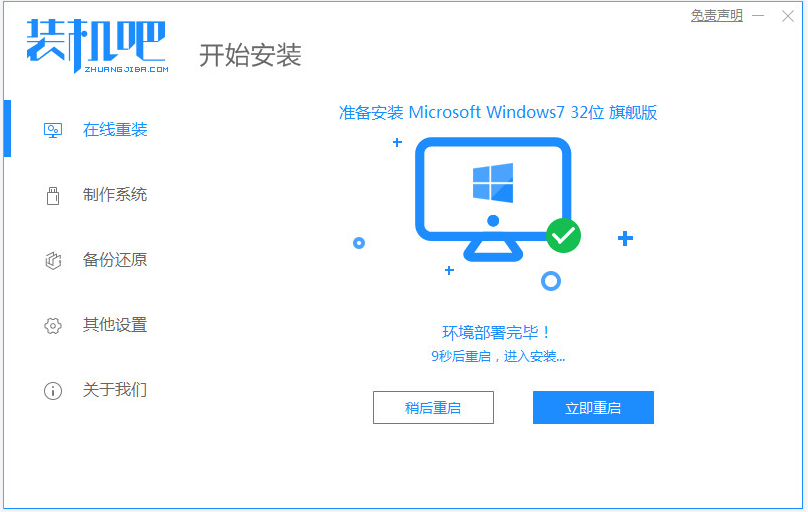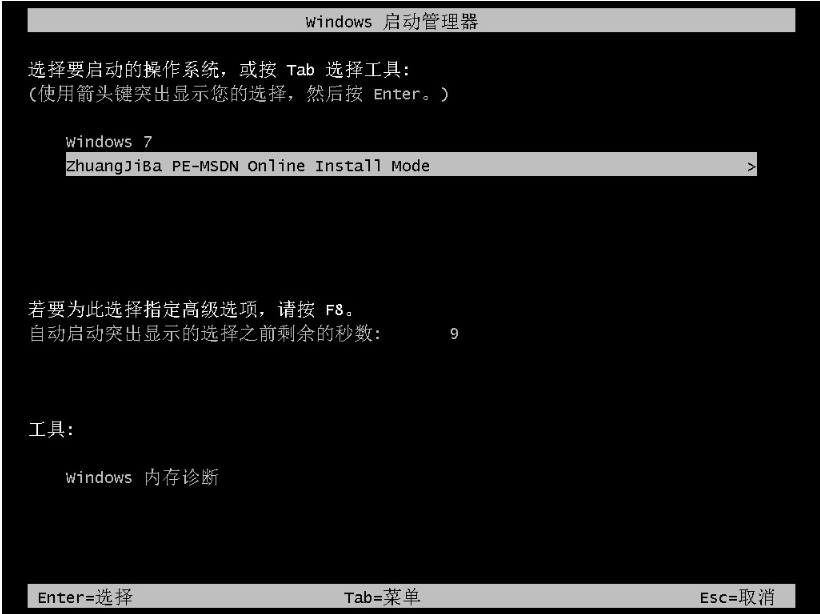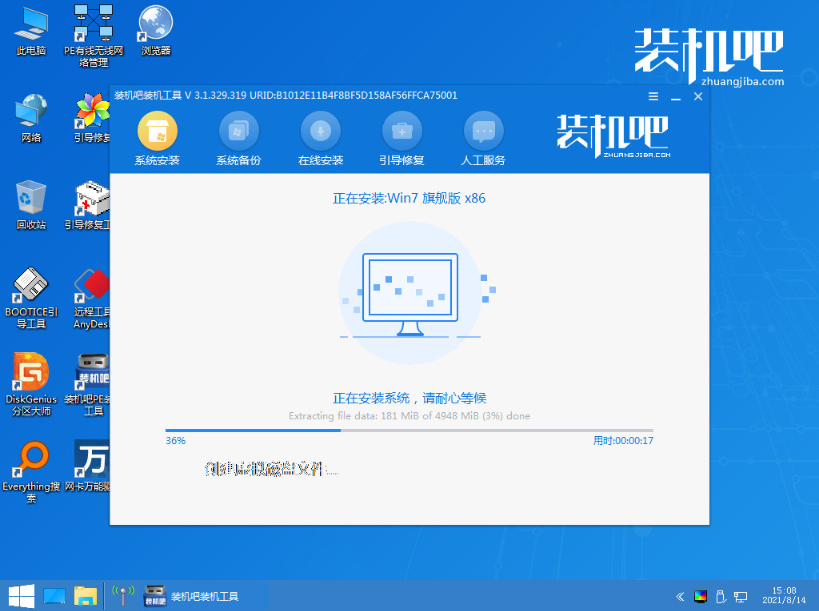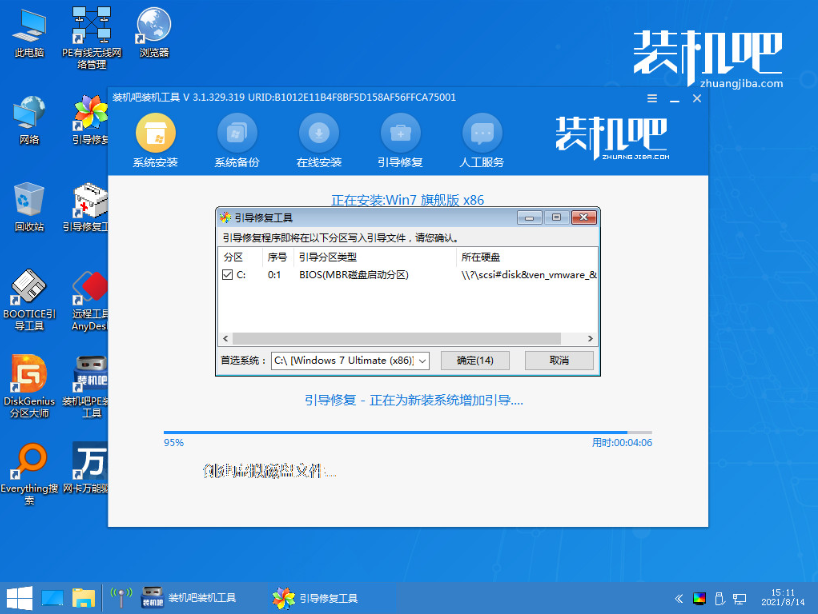Warning: Use of undefined constant title - assumed 'title' (this will throw an Error in a future version of PHP) in /data/www.zhuangjiba.com/web/e/data/tmp/tempnews8.php on line 170
演示电脑在线安装系统的方法
装机吧
Warning: Use of undefined constant newstime - assumed 'newstime' (this will throw an Error in a future version of PHP) in /data/www.zhuangjiba.com/web/e/data/tmp/tempnews8.php on line 171
2021年10月05日 10:40:00

想要更换电脑系统,但是自己又不想花钱请别人安装系统怎么办?那就自己安装系统就可以啦,现在重装系统的方法很多,也越来越简单,不用担心不知道如何安装系统。下面小编就教大家一个简单的在线安装系统的方法。
具体的方法步骤如下:
1、首先关闭电脑上的杀毒软件,备份好系统盘c盘的重要资料,然后下载安装装机吧一键重装系统软件并打开,选择需要安装的系统进行安装。

2、软件将会开始自动下载系统文件,耐心等待即可。
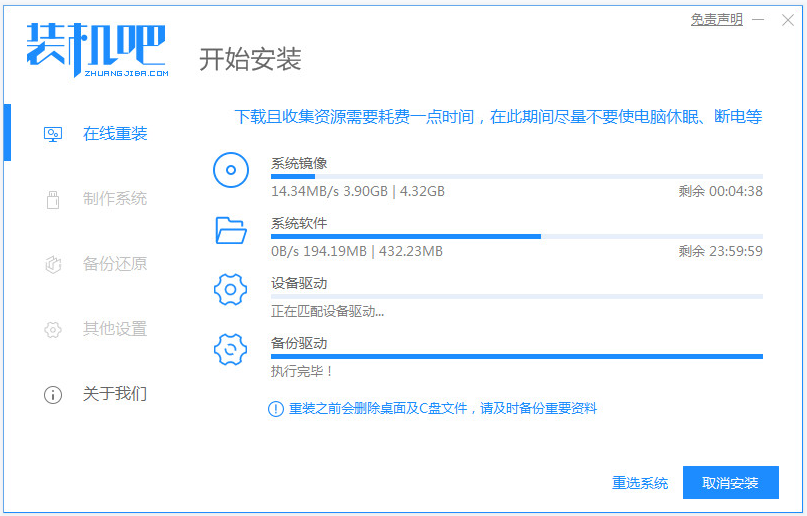
3、提示部署环境完成后,选择重启电脑。
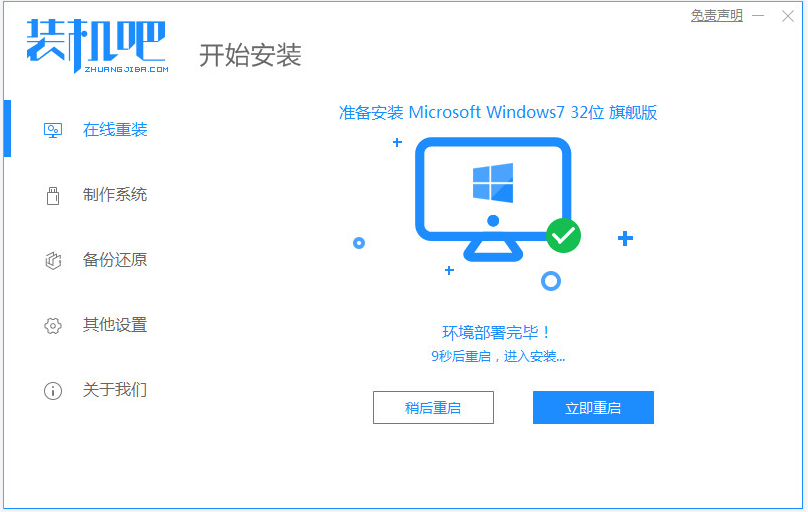
4、在这个界面选择114188 pe-msdn项进入pe内。
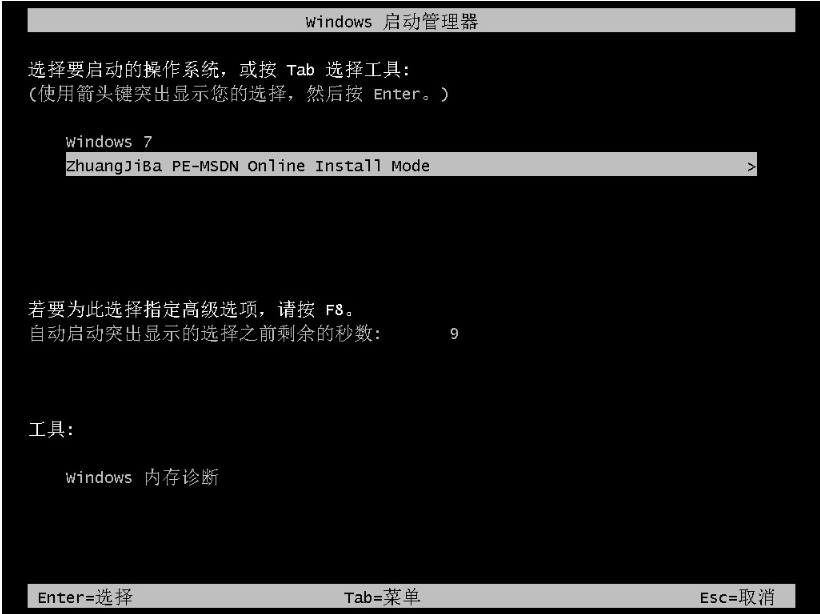
5、进入pe后,装机吧装机工具会自动开始安装需要安装的系统。
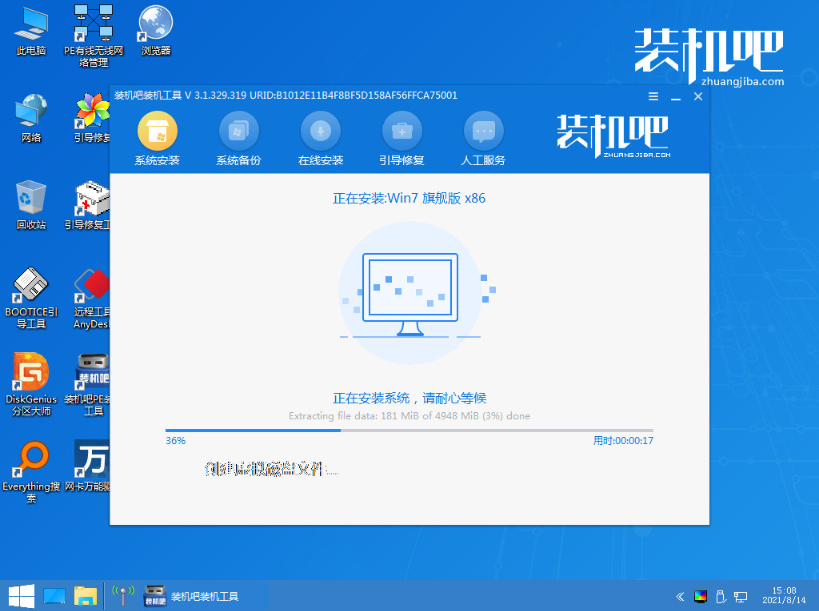
6、等待提示安装完成后,选择重启电脑。
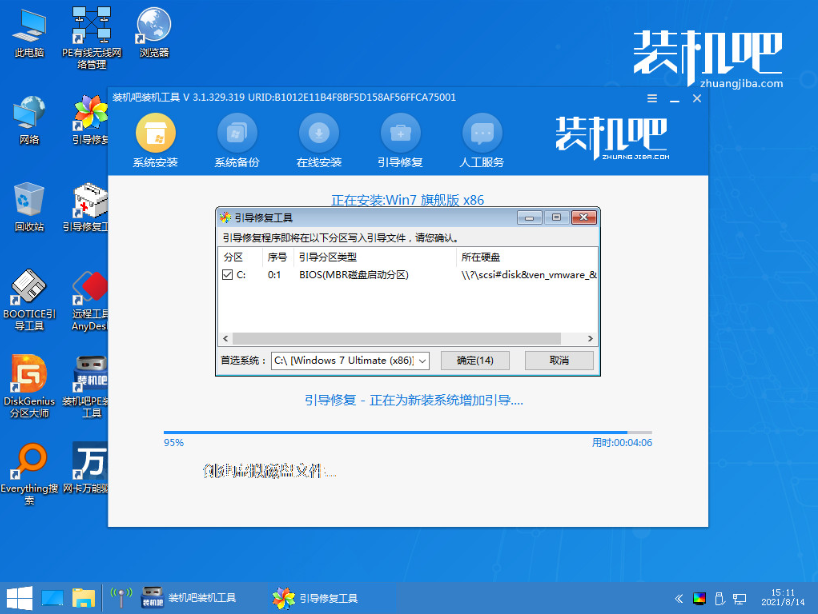
7、重启后进入到安装好的系统桌面即表示系统安装成功。

以上便是借助装机吧工具在线安装系统的方法,即使是电脑小白用户都能轻松安装系统使用,有需要的小伙伴可以参照教程进行操作。